Отслеживание событий на сайте Wix с помощью идентификатора Google Аналитики
3 мин.
С помощью Google Analytics вы можете отслеживать информацию о посетителях вашего сайта. Вы можете увидеть такую информацию, как количество посетителей страницы, откуда приходят посетители, как долго они остаются и по каким ключевым словам они находят ваш сайт.
Следуйте инструкциям в этой статье, чтобы получить идентификатор измерения вашего ресурса Google Analytics и подключить Google Analytics к сайту.
Прежде чем начать:
Чтобы использовать Google Аналитику на своем сайте, у вашего сайта должен быть премиум-план и подключенный домен.
Важно:
- Используя этот сервис, вы напрямую взаимодействуете со сторонним поставщиком услуг. Мы рекомендуем ознакомиться с политикой конфиденциальности и условиями использования сервиса, прежде чем воспользоваться его услугами. Вы признаете, что мы не несем ответственности за убытки или ущерб, причиненный в результате использования стороннего сервиса, включая ответственность за использование личных данных, которыми вы обменивались с этим поставщиком услуг.
- Убедитесь, что использование Google Analytics соответствует местным вашему локальному законодательству о защите персональных данных. Подробнее о Google Analytics и GDPR
- Если на вашем сайте используется баннер cookie, Google Аналитика будет собирать данные только после того, как посетитель даст согласие и подтвердит соответствующие файлов cookie. По этой причине нормально, если вы видите снижение показателей Google Analytics. Однако, если у вас нет баннера cookie, а посетитель сайта заходит из страны, для которой требуется согласие (например, те, на которые распространяется GDPR), данные не отправляются в Google Analytics. Google отслеживает только сессии, на которые посетители дают явное согласие.
Шаг 1 | Получите идентификатор ресурса Google Analytics 4
Сначала вам нужно создать ресурс Google Analytics 4 (GA4) в своем аккаунте Google Analytics и получить его Идентификатор Measurement.
Чтобы получить идентификатор ресурса GA4:
- Войдите в свой аккаунт Google Analytics.
- Нажмите Администратор в левом нижнем углу.

- Нажмите + Создать ресурс.
- Введите название ресурса.
- Выберите часовой пояс и валюту из выпадающих списков.
- Нажмите Вперед.
- Выберите тип бизнеса из выпадающего списка Сфера деятельности.
- Выберите размер бизнеса.
- Выберите информацию, которую вы хотите отслеживать, в разделе Как вы собираетесь использовать Google Аналитику?.
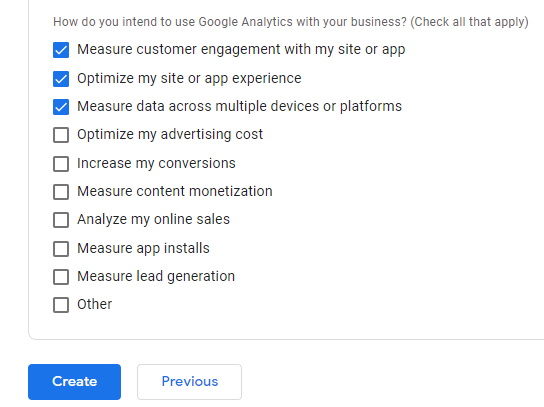
- Нажмите Создать.
- Выберите Веб в разделе Выберите платформу (Choose a platform).
- Укажите URL сайта и название потока в разделе Настройка веб-потока.
- Нажмите значок настройки.
- Нажмите Показать дополнительные настройки в разделе Просмотры страниц.
- Снимите флажок Изменения состояния страницы в истории браузера.
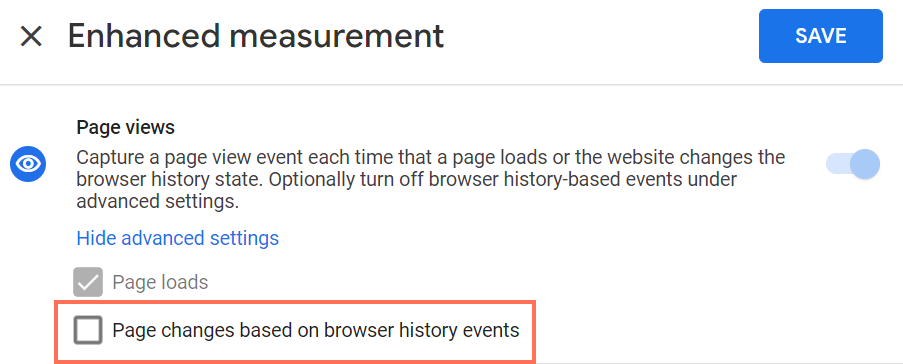
- Отключите переключатель Поиск по сайту.
- Нажмите Сохранить
- Нажмите Создать поток.
- Скопируйте свой Идентификатор измерения.
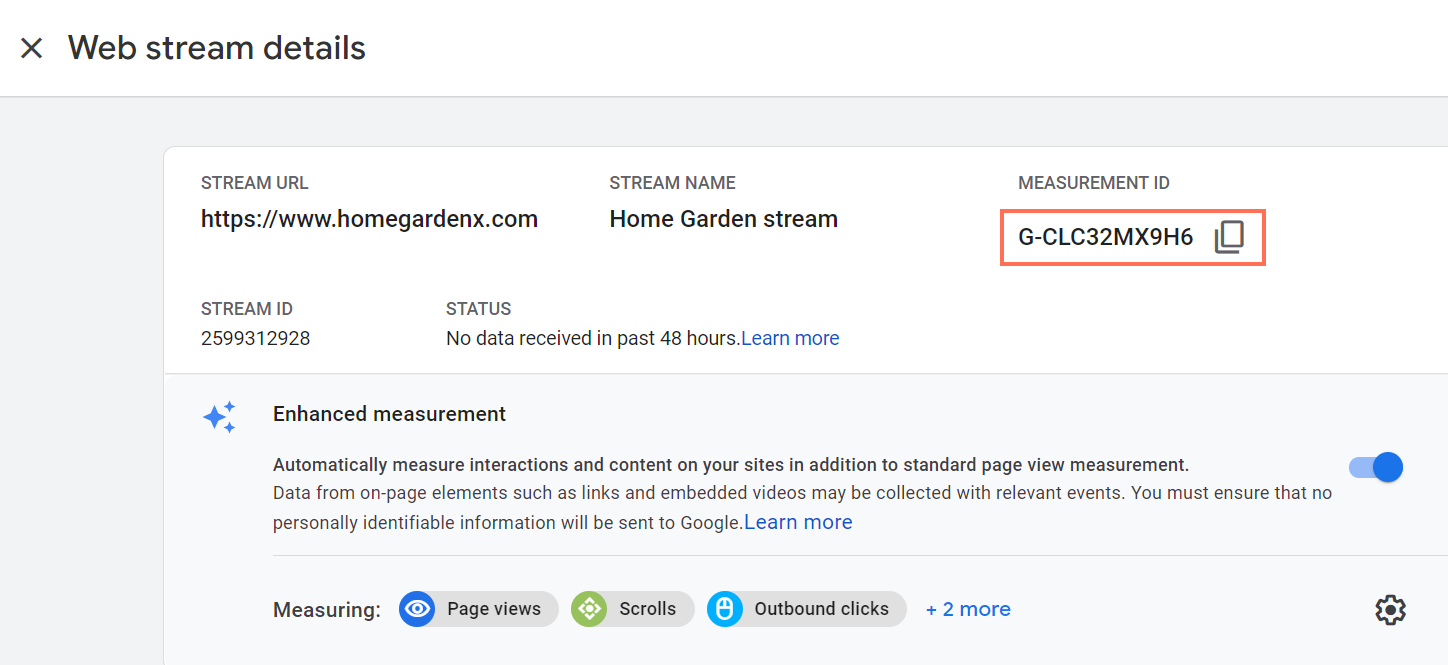
Шаг 2 | Добавьте идентификатор Google Аналитики на сайт Wix
Добавьте идентификатор данных Google Аналитики в раздел Маркетинговые интеграции в панели управления, чтобы подключить Google Аналитику к сайту.
Чтобы добавить идентификатор measurement:
- Перейдите в раздел Маркетинговые интеграции в панели управления сайтом.
- Нажмите Подключить в разделе Google Tag.
Примечание: Google Tag унифицирует Google Аналитику, Google Рекламу и другие продукты Google. Подробнее об Объединении тегов Google.
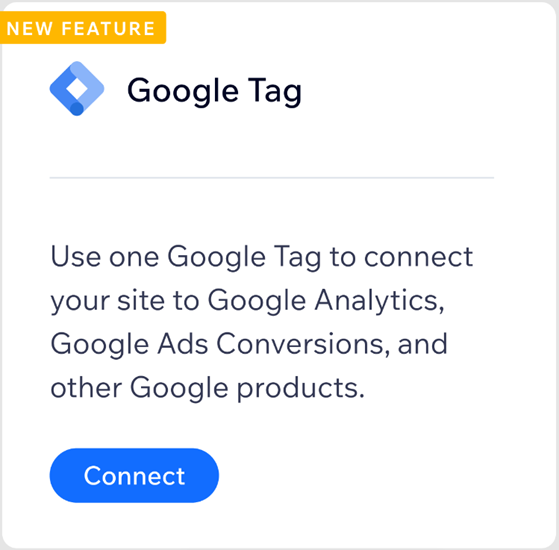
- Нажмите Добавить Google Tag ID.
- Вставьте идентификатор Google Analytics во всплывающее окно.
Примечание: убедитесь, что перед кодом нет лишних пробелов.
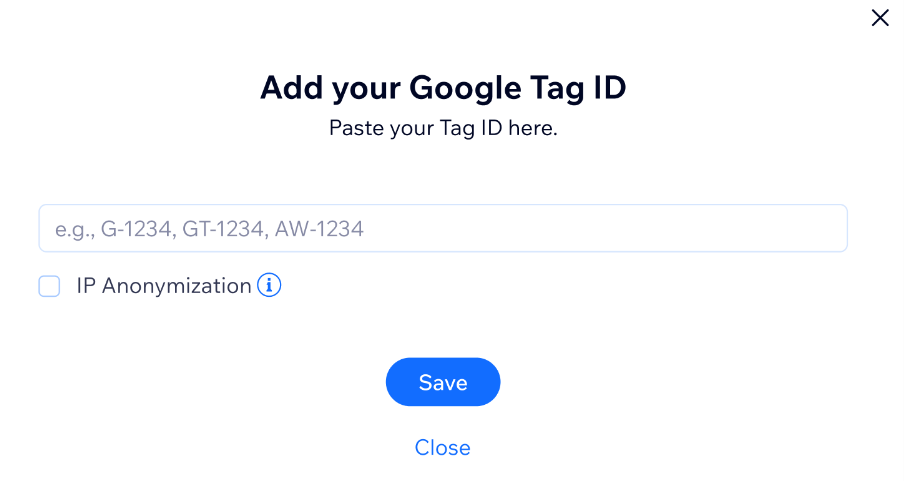
- (Необязательно) Установите флажок в поле Анонимизация IP, если вы хотите скрыть IP-адреса посетителей вашего сайта от Google.
- Нажмите Сохранить.
Совет:
Может пройти некоторое время, прежде чем вы увидите статистику в своем аккаунте Google Analytics.

